X
Nuestro equipo de editores e investigadores capacitados han sido autores de este artículo y lo han validado por su precisión y amplitud.
wikiHow's Content Management Team revisa cuidadosamente el trabajo de nuestro personal editorial para asegurar que cada artículo cumpla con nuestros altos estándares de calidad.
Este artículo ha sido visto 3845 veces.
Este wikiHow te enseñará cómo eliminar la aplicación Google Chrome de la bandeja de aplicaciones en un teléfono o una tableta Android. No puedes desinstalar del todo Chrome desde Android, pues es una aplicación integrada; sin embargo, puedes eliminarla de la lista de aplicaciones.
Pasos
-
1Desbloquea el dispositivo Android. Presiona el botón de desbloqueo del teléfono o la tableta, e ingresa el código si usas el bloqueo de pantalla.
-
2
-
3
-
4Arrastra y suelta el ícono de Chrome en la pestaña Eliminar. Esta opción aparecerá al pulsar y mantener pulsado el ícono de la aplicación. Puedes eliminar Chrome de la bandeja de aplicaciones arrastrando el ícono de la aplicación aquí.
- Dependiendo del modelo y de la marca del dispositivo Android, la opción Eliminar puede aparecer en la parte superior o inferior de la pantalla. En algunos dispositivos, también puede aparecer al lado.
- Si ves una ventana emergente sobre el ícono de Chrome al mantenerlo pulsado, la opción Eliminar estará aquí.
- En algunos dispositivos Android, puedes ver Desactivar o Borrar en vez de Eliminar.
-
5Pulsa Aceptar o Eliminar en la ventana emergente de confirmación. Esta acción confirmará la acción y eliminará el ícono de Google Chrome de la bandeja de aplicaciones del dispositivo Android.
- Esta acción solo eliminará el ícono de Chrome de la lista de aplicaciones. No puedes desinstalar completamente el navegador porque es una aplicación integrada.
- En algunos dispositivos Android, puedes saltarte automáticamente este paso y eliminar el ícono de la aplicación soltándola en la pestaña Eliminar.
Anuncio
Acerca de este wikiHow
Anuncio




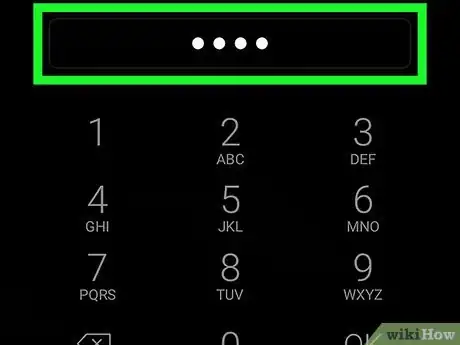
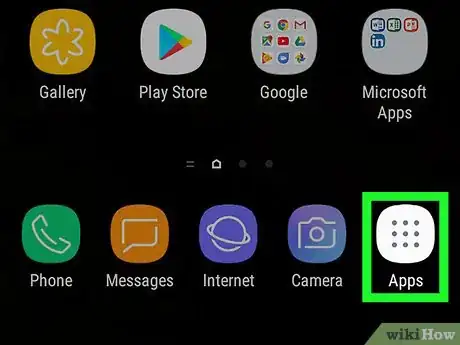

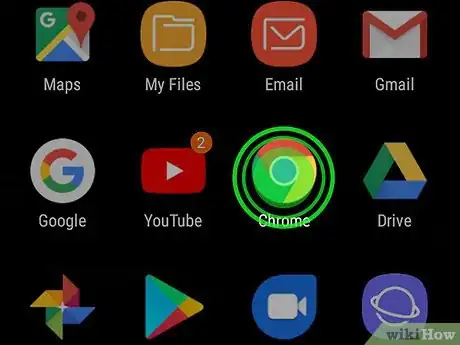

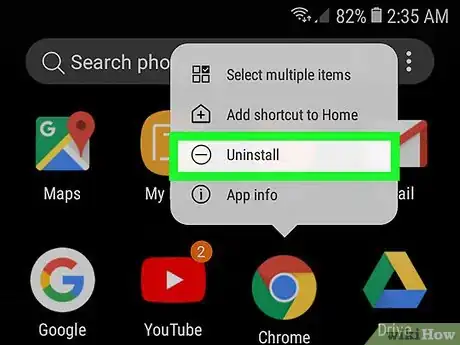
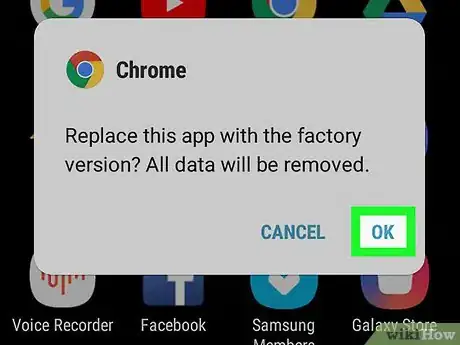



















wikiHow's Content Management Team revisa cuidadosamente el trabajo de nuestro personal editorial para asegurar que cada artículo cumpla con nuestros altos estándares de calidad. Este artículo ha sido visto 3845 veces.